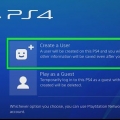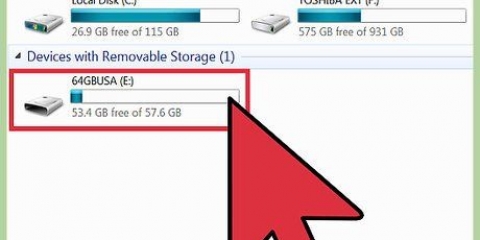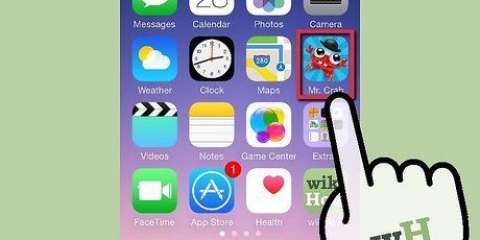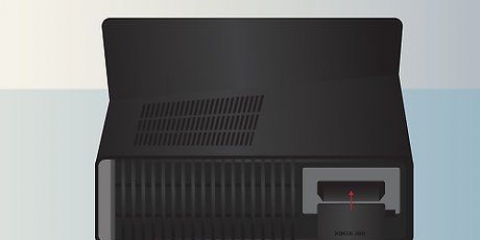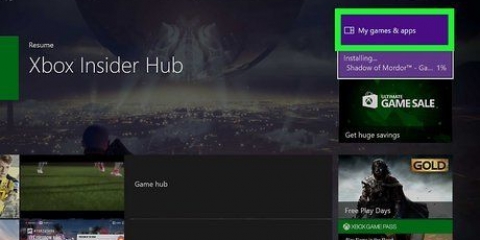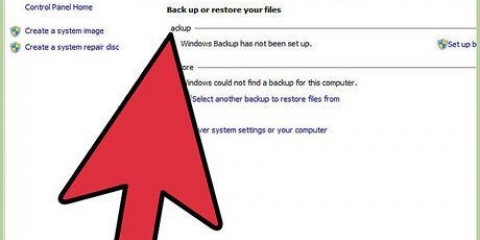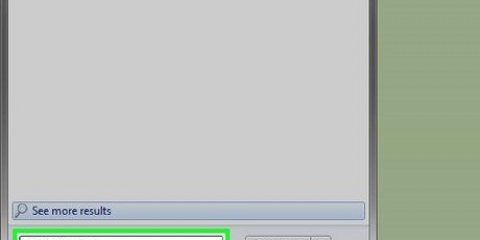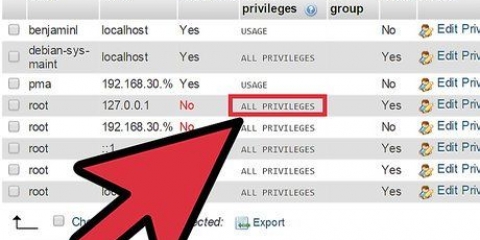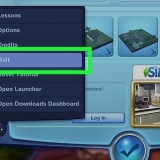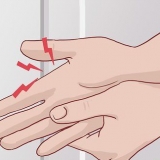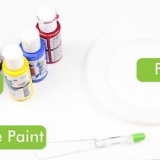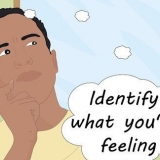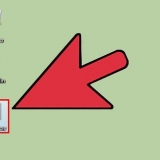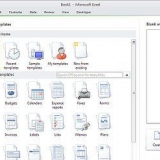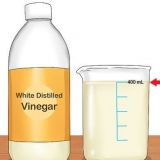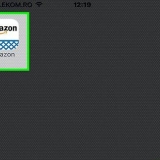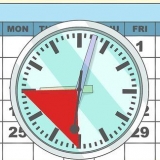Das Microsoft-Konto hieß früher Windows Live ID, ist aber genauso geblieben. Wenn es sich bei dem Konto um ein Xbox Live-Kinderkonto handelt, sind die Microsoft-Kontoinformationen eines Erwachsenen erforderlich, um das Profil herunterzuladen.

Profile von einer xbox löschen
Wenn Sie gerade eine gebrauchte Xbox 360 gekauft haben oder gerade ein Handout von jemandem erhalten haben, werden wahrscheinlich ungenutzte Profile darauf unnötig Platz auf Ihrer Festplatte belegen. Durch das Löschen dieser Profile können Sie die Unordnung auf dem alten System aufräumen. In diesem Artikel erklären wir, wie Sie alte Profile löschen und Ihr Profil auf ein neu erhaltenes oder gekauftes Gerät herunterladen.
Schritte
Methode 1 von 2: Ein Profil löschen

1. Öffne die Einstellungen. Drücken Sie die Guide-Taste und gehen Sie zum Einstellungsmenü. Wählen "System".

2. Wählen "Lager". Jetzt sehen Sie eine Liste der externen Speichergeräte. Wähle hier aus "Alle Geräte". Eine Liste mit Kategorien wird angezeigt.

3. Öffne die Profile. Sie öffnen die Profile, indem Sie auf klicken "Profile", das ist eine der ersten Optionen in der Liste. In diesem Abschnitt sehen Sie alle Profile, die derzeit mit dem System verbunden sind.

4. Profil löschen. Wählen Sie das zu löschende Profil aus und drücken Sie die A-Taste. Nun erscheint ein neues Menü mit der Option "löschen" (Entfernen). wenn du dabei bist "löschen" klicken, zwei Optionen erscheinen. Die erste Möglichkeit ist "Nur Profil löschen": löscht das Profil, behält aber gespeicherte Spiele und Erfolge.Die zweite Möglichkeit ist "Profil und Elemente löschen": Löscht das Profil und seine gespeicherten Spiele und Erfolge.
Wenn Sie die Xbox gerade erst bekommen haben und Konten von Benutzern löschen möchten, die das Gerät nicht mehr verwenden, wählen Sie die zweite Option, dann ist mehr Platz für Ihre Daten vorhanden.
Methode 2 von 2: Laden Sie ein Profil herunter

1. Drücken Sie die Guide-Taste. In dem sich öffnenden Fenster können Sie: "Profil herunterladen" Auswahl. Wenn diese Option nicht angezeigt wird, sind Sie mit einem anderen Profil angemeldet. Drücken Sie das X, um sich abzumelden.

2. Anmelden. Geben Sie Ihre Microsoft-Kontoinformationen ein. Dies ist die E-Mail-Adresse, mit der Sie sich für Xbox Live, Hotmail und andere Windows-Dienste angemeldet haben. Nachdem Sie Ihre E-Mail-Adresse eingegeben haben, müssen Sie Ihr Passwort eingeben.

3. Wählen Sie den Speicherort aus. Der häufigste Ort zum Speichern von Profilen ist die Festplatte. Die Xbox legt das Profil automatisch in den richtigen Ordnern ab.
Sobald Sie den Standort ausgewählt haben, beginnt der Profil-Download. Dies kann je nach Geschwindigkeit der Verbindung eine Weile dauern.

4. Wählen Sie aus, ob das Passwort gespeichert werden soll. Standardmäßig wird das Passwort des heruntergeladenen Kontos von der Konsole nicht gespeichert und muss bei der nächsten Anmeldung erneut eingegeben werden. Wenn Sie die Xbox besitzen oder die Xbox einem Freund gehört, dem Sie vertrauen können, können Sie das Passwort speichern ("Passwort merken") damit es einfacher ist, sich beim nächsten Mal anzumelden.
Оцените, пожалуйста статью